
※この記事は、アイキャッチ(フリー画像)+挿入画像(オリジナル)のサンプル記事です。
格安スマホへの乗り換え手続きや条件が分かりにくく、乗り換えをためらっている方に朗報です。SIMロック解除は、オンラインや店頭で簡単に行えます。解除後は新しいSIMカードを挿入し、設定を行うだけで格安スマホとして使用可能です。
この記事では、SIMロック解除の必要性や各キャリアの解除条件・方法を解説します。この記事を読めば、自分のスマホがSIMロック解除できるかがわかり、格安スマホへの移行がスムーズにできます。
SIMロックとは特定の会社専用に制限する仕組みのこと
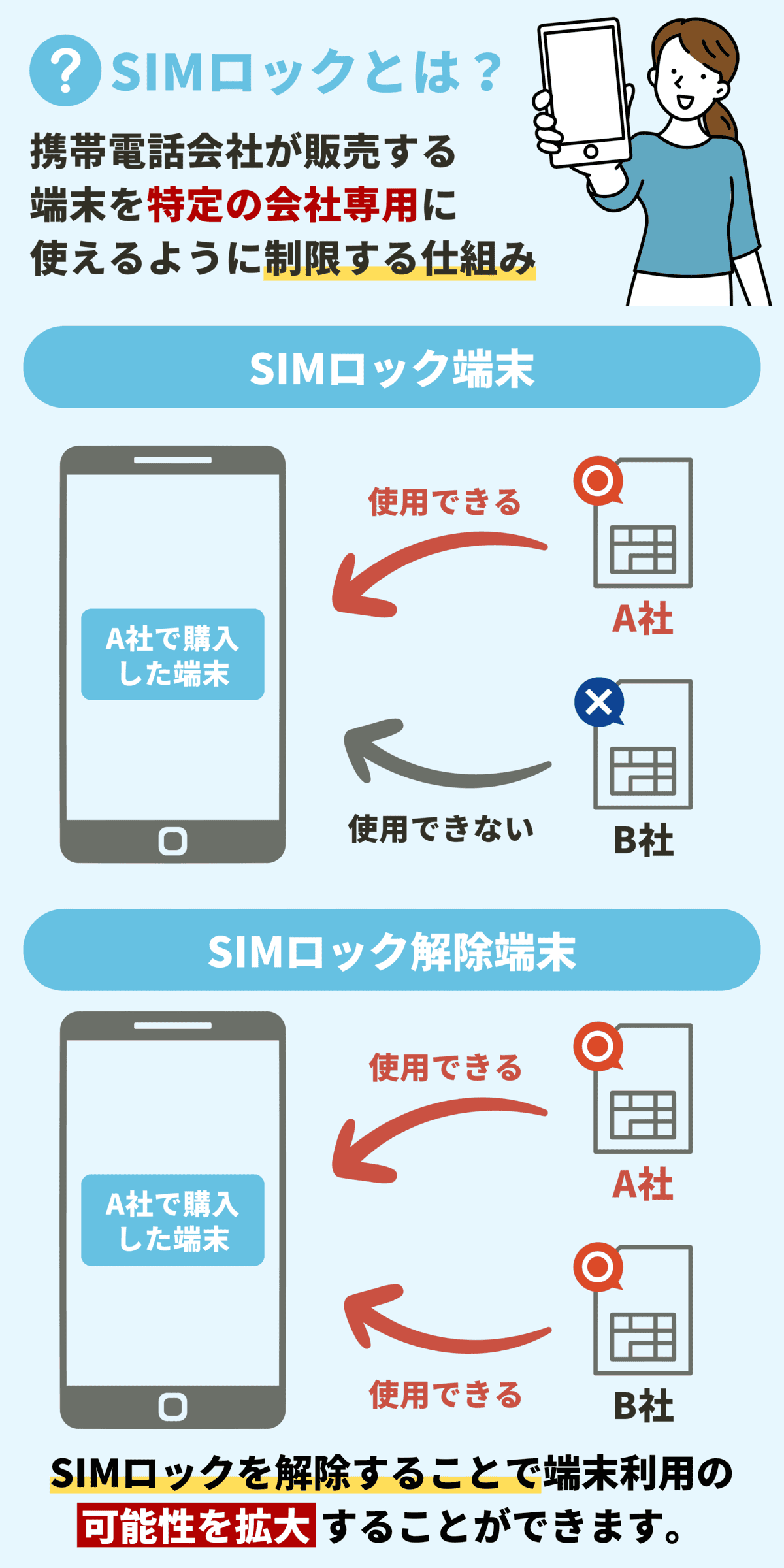
SIMロックは、端末を特定の通信事業者専用に制限する仕組みです。顧客の囲い込みや不正利用防止が目的ですが、ユーザーの選択肢を狭めるデメリットもあります。2015年以降、一定条件下でSIMロック解除が義務付けられ、ユーザーの選択肢が広がりました。
SIMロックの解除には申請が必要です。一定期間経過後でないと解除できない場合もあります。
SIMロックを解除する必要性
SIMロックの解除は、スマートフォンの利用の幅を大きく広げる重要な選択肢です。SIMロック解除が義務付けられたことにより、他社のSIMカードを使用できるようになりました。キャリアを自由に選べるようになると、以下のメリットがあります。
- 通信料金の節約
- 海外旅行時の利便性
- 中古端末の取引
SIMロック解除には一定の条件があります。自分の契約状況や利用目的をよく確認しましょう。SIMロックを解除すると、スマートフォンの自由度が高まります。
» eSIMとSIMはどっちがいい?
SIMロックを解除する方法
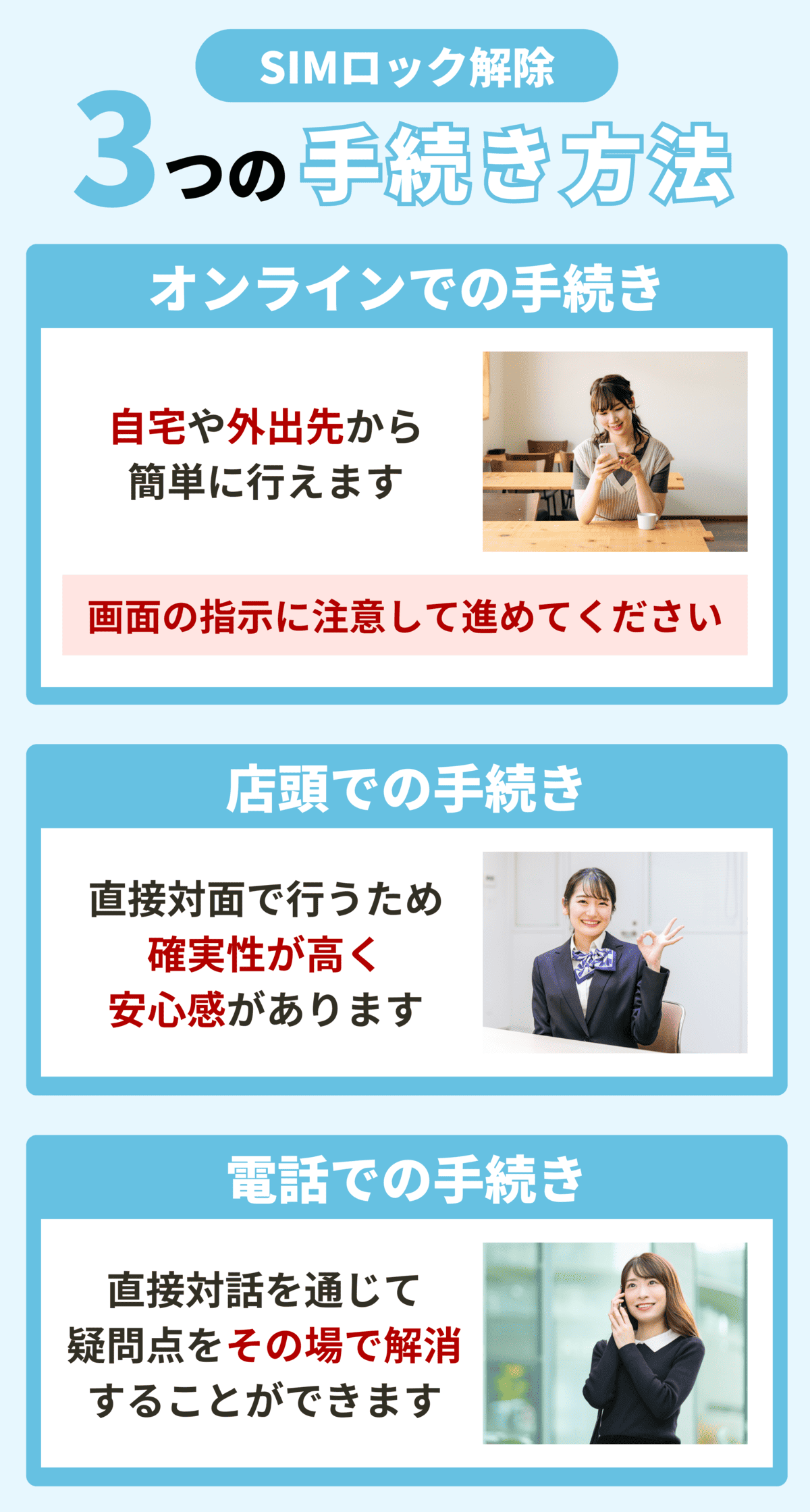
SIMロックを解除する方法は、以下のとおりです。
- オンラインで手続きする
- 店頭で手続きする
- 電話で手続きする
オンラインで手続きする
オンラインで、簡単にSIMロック解除の手続きができます。自宅でスマートフォンやパソコンを使用して手続きできるので、時間と手間を節約できます。手順は、以下のとおりです。
- キャリアのウェブサイトにアクセスする
- SIMロック解除ページを見つける
- 必要な情報(IMEI番号、契約者情報など)を入力する
- 解除条件に同意する
手続きが完了したら、必要に応じて端末を再起動してください。オンラインでの手続きが難しいと感じる場合は、店頭や電話での手続きも選択肢として考えましょう。
店頭で手続きする

店頭でのSIMロック解除の手続きは、直接スタッフのサポートを受けられるので安心です。手続きの流れは、以下のとおりです。
- 必要書類を記入する
- SIMロック解除手続きをする
- 端末を再起動する
手続きの際は、本人確認書類と対象端末を持参しましょう。手続きにかかる時間は約15〜30分です。ただし、混雑状況によっては、待ち時間が発生する可能性があります。店頭での手続きは、オンラインや電話での対応が難しい方におすすめです。スタッフに直接質問できるので、不安な点をその場で解決できます。
一部のキャリアでは事前予約が可能なため、時間を効率的に使いたい方は予約がおすすめです。
電話で手続きする
電話でSIMロック解除の手続きをすることも可能です。オンラインや店頭での手続きが難しい場合に便利な選択肢となります。電話での手続きの流れは、以下のとおりです。
- カスタマーサポートへ電話する
- SIMロック解除申請を行う
- 本人確認情報を提供する
- オペレーターの指示に従う
必要な書類がある場合は、郵送や電子メールで送付します。手続きが完了すると、解除完了の通知がきます。解除完了後は、端末を再起動して設定を確認しましょう。再起動すると、SIMロック解除が正しく行われたか確認できます。
電話での手続きは直接オペレーターとやり取りができ、不明点をその場で解決できるのがメリットです。ただし、待ち時間が長くなる可能性があるため、時間に余裕を持って行いましょう。
各キャリアのSIMロック解除条件と解除方法
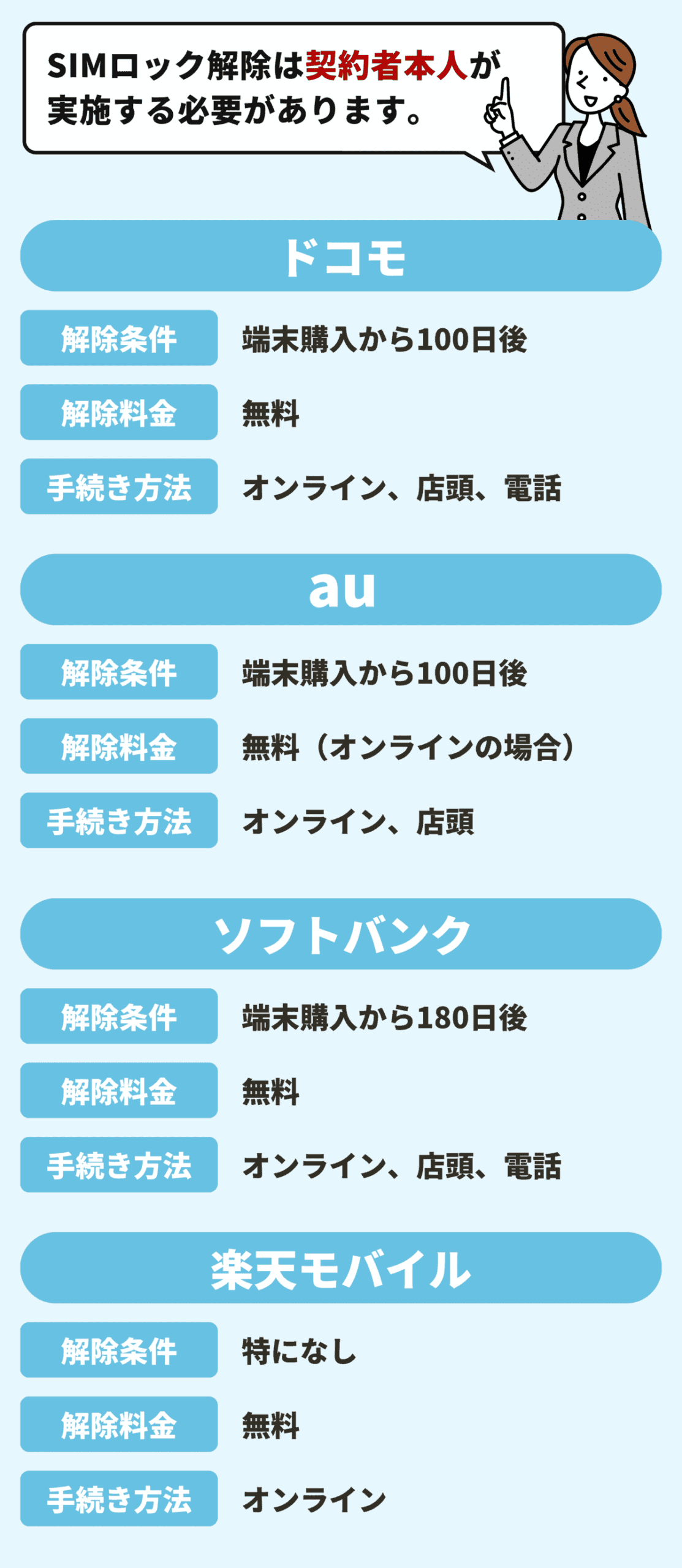
SIMロック解除の条件と方法は、携帯電話会社ごとに異なりますが、基本的な流れは類似しています。 主要キャリアでは、端末購入から100日以上経過と未払い金がないことが条件です。
ドコモの場合
ドコモのSIMロック解除は、購入から101日以上経過した端末が対象です。解除方法は、店頭やオンライン、電話の3つの選択肢があります。オンラインでの手続きが最も簡単で「My docomo」から行えます。店頭での手続きはドコモショップで行い、本人確認書類が必要です。
電話で手続きする場合は、ドコモインフォメーションセンターに連絡してください。SIMロック解除の手数料は無料です。解除完了までは、1〜2日程度かかります。iPhoneの場合は、iTunes経由での解除も可能です。解除後は他社のSIMカードを使用できますが、一部の古い機種は解除できない場合があるので注意しましょう。
auの場合

auのSIMロック解除は、購入から101日以上経過した端末が対象となり、解約後でも解除できるので安心です。オンラインでは「My auアプリ」またはauホームページで手続きできます。店頭での手続きは、auショップで行えます。電話で手続きを行う場合は、auカスタマーサポートに連絡しましょう。
どの方法を選んでも手数料は無料ですが、解除完了までに1〜2日程度かかるので注意が必要です。一部の端末では解除できない場合があるため、事前に対象機種を確認しましょう。
ソフトバンクの場合
ソフトバンクのSIMロック解除は、購入から100日以上経過した端末が対象です。手続きは「My SoftBankアプリ」かウェブサイトから行えます。iPhoneやiPadの設定アプリから直接解除可能です。解除手数料は無料なので、経済的な負担はありません。Android端末の場合は、専用コードの入力が必要です。
ただし、一部の古い機種では解除できない場合もあるので注意しましょう。解除完了までの時間は、1~2時間程度です。海外用SIMカードを利用する予定がある場合は、事前に設定の確認をしましょう。ソフトバンクのSIMロック解除は、比較的簡単に行えます。
しかし、機種や購入時期によって条件が異なる場合があるため、詳細は公式サイトで確認してください。
楽天モバイルの場合

楽天モバイルから購入した端末は、SIMロック解除の手続きは不要です。最初からSIMロックがかかっていません。他社のSIMカードをそのまま利用できます。楽天モバイル以外のSIMカードを使用する際は、APNの設定が必要です。APNとは、インターネットに接続するための設定のことです。
一部の端末では、楽天回線以外での5G接続に制限がある場合があります。他社の5Gサービスを利用したい場合は、事前に確認しましょう。
SIMロック解除後の確認と設定
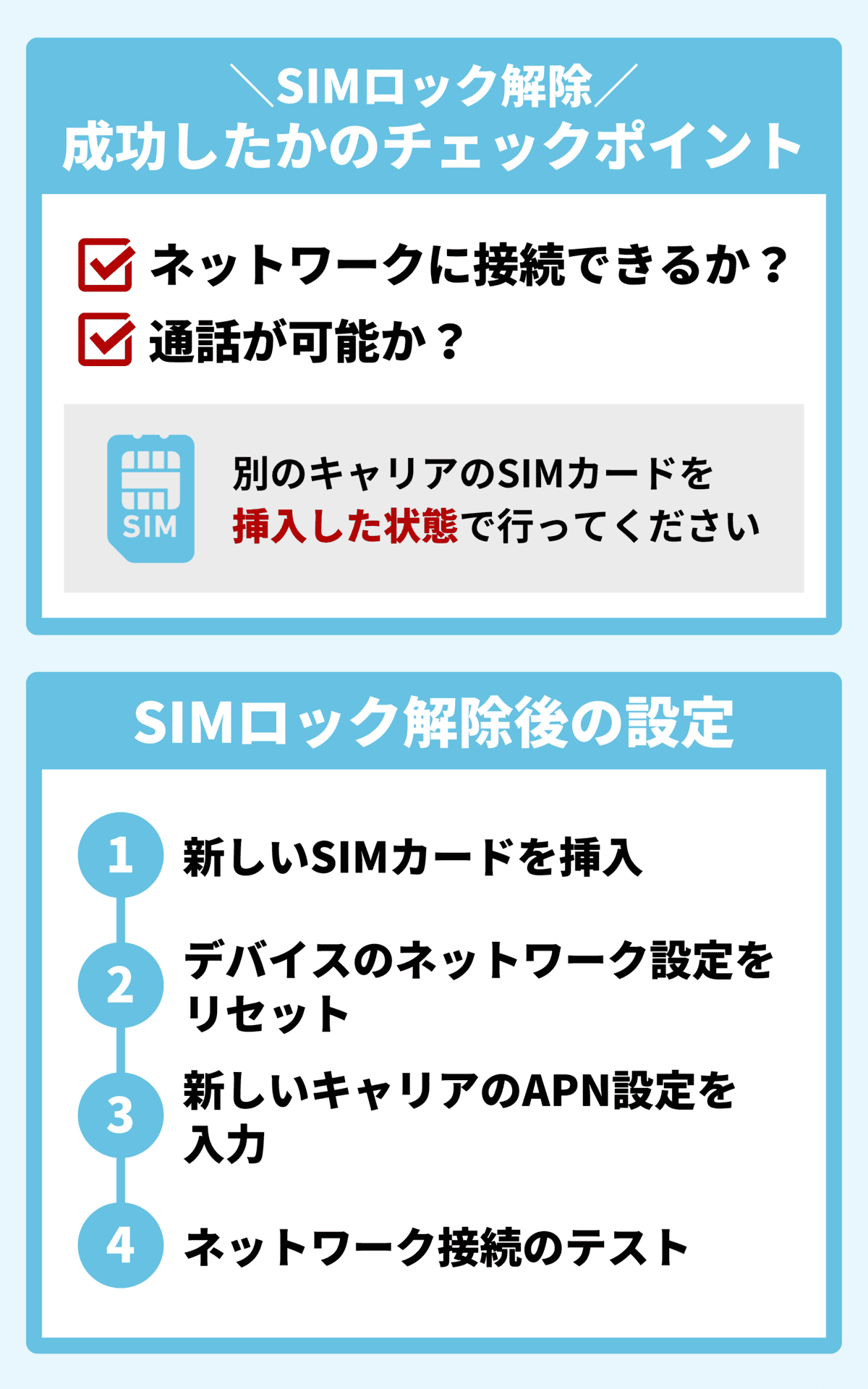
SIMロック解除後の確認と設定について、以下の2点を解説します。
- SIMロック解除が成功したかの確認方法
- SIMロック解除後の設定
手順を丁寧に実施すると、新しいSIMカードで快適に端末が利用できます。問題が生じた場合は、キャリアのサポートセンターに相談しましょう。
SIMロック解除が成功したかの確認方法
SIMロック解除が成功したかを確認することは重要です。確認方法は、利用しているキャリアや携帯端末によって異なります。
iPhoneの場合、iOS14以降の端末であれば、ホーム画面の設定>一般>情報から確認することが可能です。Androidの場合、ホーム画面の設定>端末情報>SIMカードの状態から確認できます。
その他の端末の確認方法は、各キャリアのホームページやサポートセンターで問い合わせてください。
SIMロック解除後の設定

SIMロック解除後の設定は重要な手順です。以下の流れで、設定を進めましょう。
- 新しいSIMカードを挿入する
- デバイスのネットワーク設定をリセットする
- 新しいキャリアのAPN設定を入力する
- ネットワーク接続のテストをする
問題があれば設定を見直すか、キャリアのサポートに相談しましょう。必要に応じて、以下の作業を行うことをおすすめします。
- ソフトウェアのアップデート
- 新キャリアアプリのインストール
- 旧キャリアアプリの削除
- デバイスの再起動
新しいSIMカードを挿入する
新しいSIMカードを挿入する手順は、以下のとおりです。
- スマートフォンの電源を切る
- SIMカードスロットを見つける
- SIMカードトレイを取り出す
- 新しいSIMカードを挿入する
新しいSIMカードを正しい向きでトレイに置きます。切り欠きの位置に注意してください。以下の点に気をつけると、スムーズにSIMカードを挿入できます。
- SIMカードの向き
- 力加減
- SIMカードの収まり
SIMカードの向きの間違えと、力の入れすぎに注意しましょう。SIMカードが完全に収まっているか確認することが重要です。SIMカードトレイを元の位置に戻したら、電源を入れましょう。新しいSIMカードが正しく認識されているか確認してください。
デバイスのネットワーク設定をリセットする

デバイスのネットワーク設定をリセットすると、以前のネットワーク設定が完全に消去されます。新しい設定がスムーズに適用されます。手順は、以下のとおりです。
- 設定アプリを開く
- 「一般」または「システム」を選択する
- 「リセット」または「バックアップとリセット」を選択する
- 「ネットワーク設定をリセット」を選択する
- 確認画面で「リセット」を選択する
リセット後はデバイスを再起動してください。Wi-Fiやモバイルデータなどのネットワーク設定が初期化されます。作業は数分で完了しますが、重要な設定が消去されるので注意しましょう。
新しいキャリアのAPN設定を入力する
新しいキャリアのAPNを正しく設定すると、新しいネットワークに接続できるようになります。手順は、以下のとおりです。
- 設定アプリを開く
- 「モバイルネットワーク」または「モバイルデータ」を選択する
- 「アクセスポイント名」または「APN」をタップする
- 「新しいAPN」または「+」をタップする
- APN情報を入力する
入力が必要な主な項目は、以下を参考にしてください。
- 名前
- APN
- ユーザー名
- 認証タイプ
すべての情報を正確に入力したら、保存または完了をタップしましょう。新しく作成したAPNを選択して有効化します。設定を反映させるためにデバイスを再起動してください。手順を丁寧に行うと、新しいキャリアのネットワークに正しく接続できます。
ネットワーク接続のテストをする

ネットワーク接続のテストを行うことは、SIMロック解除後の設定が正しく完了したかを確認する上で重要です。以下の方法でテストを実施できます。
- ウェブブラウザを表示
- 動画ストリーミングチェック
- 通話品質チェック
- 通信速度計測
ネットワーク接続がうまくいかない場合は、Wi-Fiをオフにしてモバイルデータ通信のみで試してください。Wi-Fiをオフにしても接続できないときは、機内モードで再接続しましょう。接続できない場合、APN設定の確認や修正をする必要があります。不明な点は、キャリアのサポートに相談するのがおすすめです。
まとめ

SIMロック解除は、格安スマホを利用する上で必要な手順です。解除手続きはオンラインや店頭、電話で行えますが、各キャリアで解除条件が異なります。解除後は、ネットワーク接続と通話機能の確認で、解除が成功したか確認することが重要です。APN設定やネットワーク設定のリセットも忘れずに行いましょう。
使い慣れた端末を格安スマホで活用できれば、通信費の節約につながります。
» 格安スマホに乗り換える方法